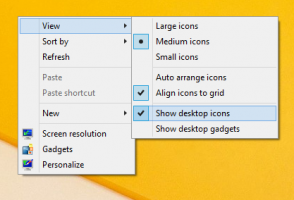Comenzi rapide de la tastatură pentru aplicația Mail în Windows 8.1
Windows 8.1 vine cu o aplicație modernă, Mail, care servește drept înlocuitor pentru vechiul Outlook Express, Windows Mail și Windows Live Mail. Această nouă aplicație Mail a fost concepută pentru a fi utilizată pe dispozitive cu ecran tactil, dar mulți utilizatori de Windows 8.1 sunt utilizatori clasici de computere desktop care nu au un ecran tactil. Acești utilizatori ar putea dori să controleze aplicația Mail cu comenzi rapide de la tastatură. În acest articol, aș dori să împărtășesc lista completă a comenzilor rapide de la tastatură pentru aplicația Mail din Windows 8.1.
Publicitate
Compuneți comenzi rapide
Alt + T - Mutați focalizarea pe câmpul de text „Către”.
Alt + B - Căutați contactul „BCC”.
Alt + C - Căutați contactul „CC”.
Alt + I - Introduceți un atașament
Alt + S - Trimite scrisoarea curentă
Ctrl + O - Deschideți mesajul curent în zona împărțită
Ctrl + A - Selectați tot textul
Ctrl + C - Copie
Ctrl + X - A tăia
Ctrl + V - Pastă
Ctrl + S - Salveaza schita
Ctrl + Y - A reface
Ctrl + Z - Anula
F6 - Setați focalizarea pe butonul de trimitere
Comenzi rapide pentru formatarea textului
Ctrl + B - Faceți textul îngroșat
Ctrl + I - Faceți textul în cursiv
Ctrl + U - Subliniați textul
Ctrl + Shift + F - Selectați un font
Ctrl + Shift + E - Începeți o listă numerotată
Ctrl + Shift + L - Gloanţele
Ctrl + [ - Reduceți dimensiunea fontului cu un punct
Ctrl + ] - Măriți dimensiunea fontului cu un punct
Ctrl + Shift + . - Măriți dimensiunea fontului
Ctrl + Shift + , - Reduceți dimensiunea fontului
Ctrl + bara de spațiu - Formatare clară
Ctrl + L - Aliniați textul la stânga
Ctrl + R - Aliniați textul la dreapta
Ctrl + E - Aliniați textul la centru
Ctrl + K - Adăugați un link
Ctrl + M - Mărește indentarea textului
Ctrl + Shift + M - Reduceți indentarea textului
Alte comenzi rapide
Ctrl + Shift + A - Afișați toate mesajele
Ctrl + Shift + E - Afișați opțiunile folderului
Ctrl + Q - Marcați mesajul ca citit
Ctrl + U - Marcheaza ca necitit
Ctrl + Shift + U - Afișați numai mesajele necitite
Ctrl + A - Selectați toate mesajele
Ctrl + R - Răspundeți la mesajele selectate
Ctrl + Shift + R - Răspundeți tuturor destinatarilor
Ctrl + F - Redirecționați mesajul
Ctrl + J - Comutați între marcarea unui mesaj ca nedorit sau nu ca nedorit
Ctrl + M - Mutați mesajul într-un alt folder
Alt + Ctrl + Shift + 1 - semnul exclamării inversat
Alt + Ctrl + Shift + / - Semn de întrebare inversat
Ctrl + Shift + ; - Accent de diereză
Alt + C - Accept
Alt + D - Declin
Alt + T - Incertiv
Ctrl + ' - Accent acut
Ctrl + , - Accent de Cedilla
Ctrl + ` - Accent grav
Ctrl + Shift + ` - Accent tilde
Ctrl + / - Accent slash
Ctrl + Shift + 2 - Accent de sunet
Ctrl + Shift + 6 - Accent circumflex
Ctrl + Shift + 7 - Accent de ligatură
Ctrl + Alt + S - Vă permite să ștergeți unul sau toate mesajele de la un expeditor
Ctrl + Shift + S - Mătura
Alt + V - Deschideți invitația în Calendar
F4 - A reface
F5 - Sincronizare
Introduce - Comutați între Flag și Eliminați steag pentru mesaje
Tab sau Shift+Tab - Indentare/outdent atunci când textul este selectat sau când focalizarea este într-o listă
Shift+Tab - Când focalizarea nu este într-o listă, parcurgeți filele în ordine inversă